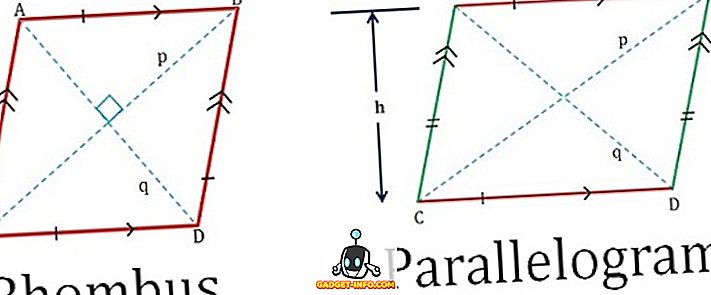Kui soovite Windows 7/8/10 töölaual ikoonide kuvamist lihtsustada, saate sildid töölaua ikoonidest „eemaldada”.
Enne töölaua ikoonide siltide eemaldamise näitamist peaksite teadma, et töölaua ikoone on kahte tüüpi. Olemas on tavalised otsetee ikoonid, mida saate installitud programmide jaoks luua, ning seal on töölaua ikoonid, mida saate oma töölauale panna tavaliste funktsioonide, nagu arvuti ja prügikasti jaoks. Te võite öelda, et ikoon on otsetee, kui ikooni alumises vasakus nurgas on nool, nagu allpool näidatud.
Teksti eemaldamine igast sellisest ikoonist on erinev.
Eemaldage tekst töölaua ikoonist
Teksti eemaldamiseks töölaua ikoonidest, nagu arvuti ja prügikast, paremklõpsake töölaua ikoonil ja valige hüpikmenüüst Rename .
Vajutage tühikuklahvi, et sisestada tekstiruumi ja vajuta Enter .
Töölauaikoon näeb nüüd välja, et selle all ei ole ühtegi teksti.
MÄRKUS. Töölaua ikoone saab lisada ja eemaldada, klõpsates töölaual hiire parema nupuga, valides hüpikmenüüst Isikupärasta ja klõpsates isikupärastamise ekraanil lingil Muuda töölaua ikoone . Kuvatakse dialoogiboks Töölauaikoonide seaded, mis võimaldab teil töölaua ikoone sisse ja välja lülitada.
Eemalda tekst kiirklahvist
Otsetee tekstist eemaldamiseks paremklõpsake otsetee ikoonil ja valige hüpikmenüüst Rename .
Seekord hoidke ruumi kirjutamise asemel all klahvi Alt ja sisestage numbriklahvistikul 255 . Vajutage Enter . Pange tähele, et peate kasutama klaviatuuri paremal pool asuvat numbriklahvistikku, mitte seda, mis asub tähteklahvide kohal. Ei ole kindel, miks, aga see toimib ainult siis, kui kasutate klaviatuuri paremal.
Mõnede otseteede puhul võib näha dialoogiboksi Faili juurdepääs keelatud . Kui jah, siis klõpsake otsetee ümbernimetamise lõpetamiseks nuppu Jätka .
Nüüd ilmub, et otsetee all ei ole teksti.
Teine asi, mida selle meetodi kohta märkida, on see, et see töötab ainult ühe töölaua ikooni puhul. Kui proovite kasutada teist ikooni ALT + 255, ütleb ta, et on juba teine sama nimega ikoon. Sel juhul peate kasutama ALT + 255 korda mitu korda.
Näiteks teise töölaua ikooni puhul kirjutaksite ALT + 255, ALT + 255 ja vajutage Enter. Kolmanda ikooni puhul teeksite seda kolm korda jne.
MÄRKUS. Soovitame ainult teksti eemaldamist töölaua ikoonidest ja otsetee ikoonidest, kui ikoonid on ilma tekstita kergesti tuvastatavad. Naudi!